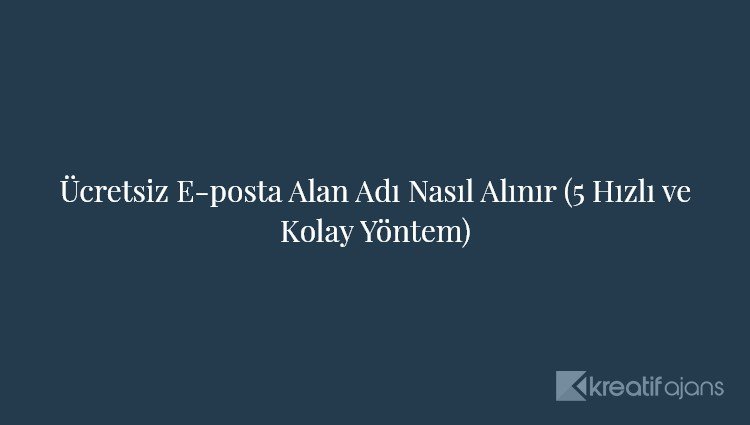Ücretsiz bir e-posta alanı mı arıyorsunuz? E-posta alanı, @ sembolünden sonra gelen bir e-posta adresinin parçasıdır.
Genel bir Yahoo, Gmail veya Hotmail e-posta adresi kullanmak yerine işletmeniz için bir e-posta alan adı almak gerçekten önemlidir.
Müşteriler ve diğer işletme sahipleri, genel bir e-posta hesabından gelen e-postalara güvenme konusunda isteksizdir. Özel bir alan e-posta adresi daha profesyonel görünür ve işinize güvenilirlik sağlar.
Bu kılavuzda, işletmeniz için ücretsiz bir e-posta alan adını kolayca almanın birkaç farklı yolunu göstereceğiz.
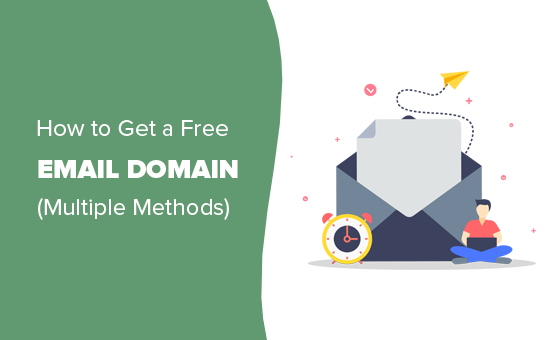
E-posta Alanı nedir? (Tanım)
E-posta etki alanı, bir e-posta adresinde @ sembolünden sonra gelen web adresidir. Örneğin, syed@companyname.com gibi bir e-postada, “compnayname.com” e-posta etki alanıdır.
E-posta alanları, kendi işletmeniz / marka adınızı kullanarak @ şirket adıyla bir e-posta adresi oluşturmanıza olanak tanır.
Bir e-posta alanı satın alabilir veya bir web sitesi oluşturduğunuzda işletmeniz için ücretsiz bir e-posta alanı alabilirsiniz.
İşletmeniz için ücretsiz bir e-posta etki alanı edinmenin birden fazla yolu olduğundan, bu kılavuzdaki en iyi seçenekleri ele aldık:
BluehostHazır? Başlayalım.
Yöntem 1. Bluehost ile Ücretsiz E-posta Alan Adı Alın
Normalde, özel bir alan adı size yıllık 14,99 dolara mal olur ve e-posta barındırma hizmetleri aylık 9,88 dolardan başlar (genellikle yıllık olarak ödenir).
Bu, özellikle bir işletme web sitesini ilk kurduğunuzda önemli bir miktardır.
Neyse ki Bluehost’taki arkadaşlarımız Kreatif Ajans kullanıcılarına indirimli barındırma paketleri içeren ücretsiz e-posta etki alanı sunmayı kabul etti.
Temel olarak, paylaşılan bir barındırma planına sahip ücretsiz bir e-posta etki alanı ve ayda 2,75 $ karşılığında ücretsiz bir SSL sertifikası alacaksınız.
→ Bu Özel Bluehost Teklifini Almak İçin Buraya Tıklayın ←
Her hesap, web postası, e-posta iletme, spam koruması ve e-posta göndermek veya almak için cep telefonunuzdaki veya masaüstünüzdeki herhangi bir e-posta istemcisini kullanma becerisini içerir.
İşte Bluehost ile ücretsiz e-posta alanınızı almak için.
1. Adım. Ücretsiz e-posta alanınızı ayarlayın
Öncelikle, Bluehost web sitesini ziyaret etmeniz ve Başlayın düğmesine tıklamanız gerekir.
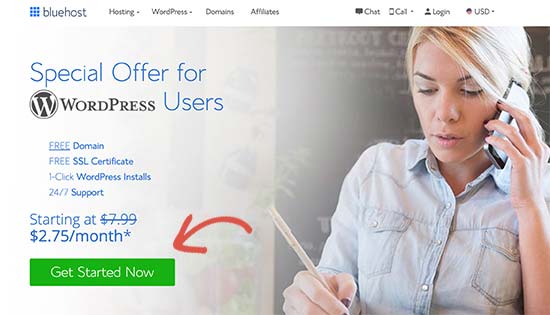
Ardından, bir plan seçmenizin isteneceği fiyatlandırma sayfasını göreceksiniz. Temel ve Artı planlar, bir e-posta alanı arayan işletmeler arasında popülerdir.
Bir plan seçmek için tıklayın ve sonraki adıma yönlendirileceksiniz. Buradan ücretsiz bir e-posta alan adı seçeceksiniz.
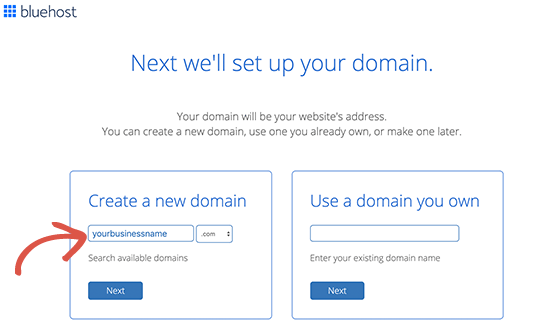
Bundan sonra devam etmek için sonraki düğmeye tıklayın.
Bluehost şimdi girdiğiniz alan adının kullanılabilirliğini kontrol edecek. Alan adı mevcut değilse, size aralarından seçim yapabileceğiniz bazı alternatif seçenekler gösterecektir veya sadece yeni bir alan adı girebilirsiniz.
Bir alan adı seçmeyle ilgili ipuçları için işletmeniz için nasıl alan adı seçeceğinizle ilgili makalemize bakın.
Alan adını seçtikten sonra, hesap bilgilerinizi girmeniz ve plan detaylarını tamamlamanız gerekecektir.
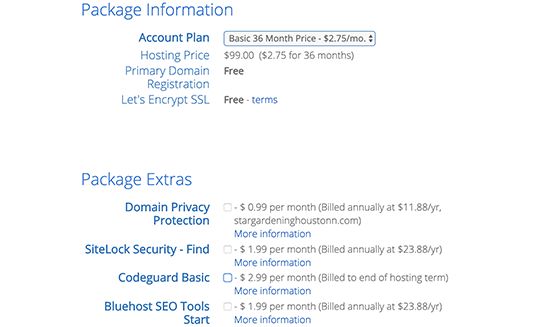
Bu sayfada bazı isteğe bağlı ekstralar göreceksiniz. Maliyetlerinizi düşük tutmak için işaretlerini güvenle kaldırabilirsiniz.
Son olarak, satın alma işlemini tamamlamak için ödeme bilgilerinizi girmeniz gerekir.
Şimdi, hesap kontrol panelinize nasıl giriş yapacağınızla ilgili ayrıntıları içeren bir e-posta alacaksınız. Burası e-posta hesapları ve diğer ayarlar dahil her şeyi yönettiğiniz yerdir.
Adım 2. Etki alanınıza e-posta hesapları ekleme
Hesap panonuza giriş yaptıktan sonra, sol sütundan ‘Gelişmiş’ menüsünü ve ardından E-posta bölümünün altındaki ‘E-posta Hesapları’ simgesini tıklayın.
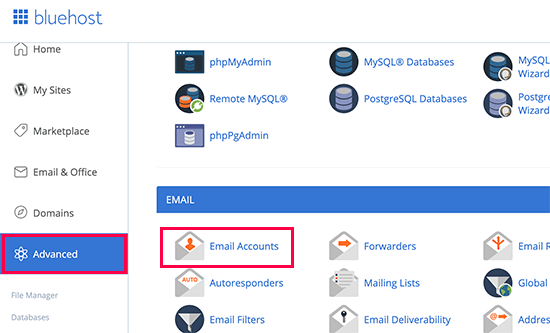
Bu sizi bir e-posta hesap yönetimi alanına götürecektir. Buradan, yeni bir e-posta hesabı eklemek için ‘Oluştur’ düğmesine tıklamanız gerekir.
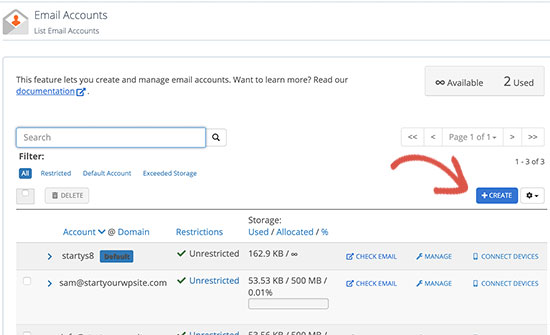
Ardından, kullanmak istediğiniz e-posta adresini girmeniz ve ardından bir şifre girmeniz gerekir. İsteğe bağlı olarak, ne kadar depolamaya izin vermek istediğinizi seçebilirsiniz.
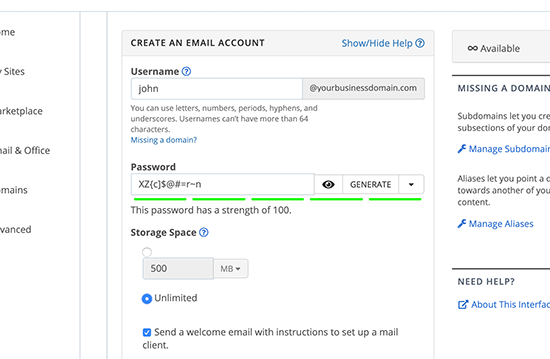
Bundan sonra, yeni e-posta hesabınızı kaydetmek için oluştur düğmesine tıklayın.
Bluehost şimdi e-posta hesabınızı oluşturacak ve bir başarı mesajı göreceksiniz.
Adım 3. Özel etki alanı e-postanızı Bluehost ile kullanma
Artık e-posta alanınızda ilk hesabınızı oluşturdunuz. Kullanmaya başlayalım.
Yeni e-posta hesabınızı kullanmanın birden çok yolu vardır.
1. Web postası
Bluehost, tarayıcınızı kullanarak e-postanızı hesabınız altında yönetmek için temiz bir arayüz sağlar.
Gelişmiş sayfasına gidin ve E-posta bölümünün altındaki ‘E-posta Hesapları’ simgesini tıklayın.
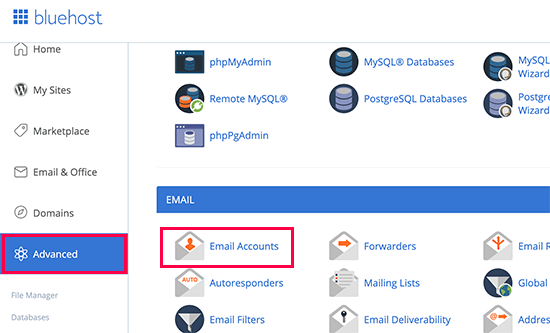
Bu sizi, oluşturduğunuz tüm e-posta hesaplarını göreceğiniz e-posta hesapları sayfasına götürecektir. Devam edin ve e-posta hesabınızın yanındaki ‘E-postayı Kontrol Et’i tıklayın.
Varsayılan bir web posta uygulaması seçmeniz istenecektir. Hepsi aynı şekilde çalışır, ancak Roundcube daha temiz bir arayüze sahiptir.
2. Diğer Cihazlar ve Uygulamalar
Ayrıca Outlook, Thunderbird gibi herhangi bir e-posta uygulamasını veya telefonunuzdaki veya bilgisayarınızdaki başka bir posta uygulamasını kullanarak e-posta gönderebilir / alabilirsiniz.
Basitçe Gelişmiş sayfasına gidin ve ardından ‘E-posta Hesapları’ simgesini tıklayın. Buradan, e-posta hesabınızın yanındaki ‘Cihazları Bağla’ bağlantısını tıklamanız gerekir.
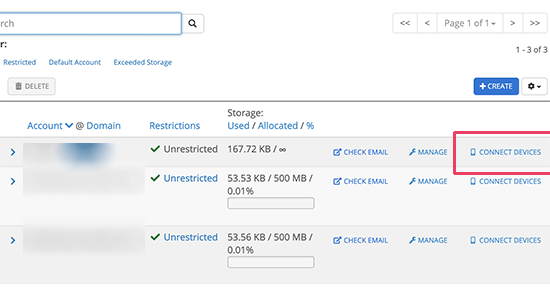
Sonraki sayfada, tüm popüler e-posta uygulamalarının ve cihazlarının bir listesini göreceksiniz. Bağlamak istediğiniz uygulamaya tıkladığınızda e-posta istemcinizi bağlamak için adım adım talimatlar göreceksiniz.
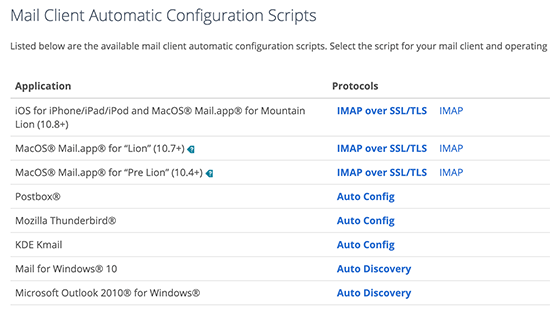
Listenin altında, halihazırda listelenmemiş diğer cihaz veya uygulamaları bağlamak için manuel ayarlar da bulacaksınız.
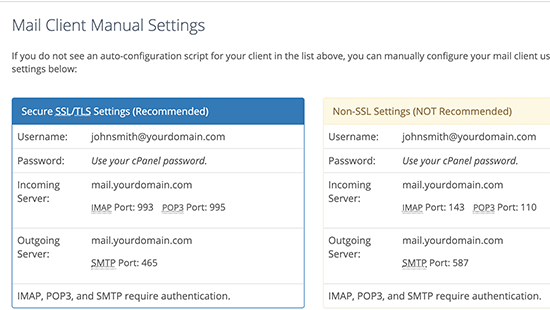
3. Gmail ile kullanın
Gmail yalnızca Google hesabınıza e-posta gönderip almanıza izin vermekle kalmaz, aynı zamanda tüm e-postalarınızı tek bir yerde almak için tam teşekküllü bir e-posta istemcisi olarak da kullanabilirsiniz.
Özel alan e-postanızı kullanarak doğrudan ücretsiz Gmail hesabınızdan veya mobil uygulamanızdan e-posta gönderebileceksiniz.
Gmail hesabınıza giriş yapın ve Ayarlar sayfasını seçmek için Dişli simgesine tıklayın. Buradan ‘Hesaplar ve İçe Aktarma’ sekmesine geçin.
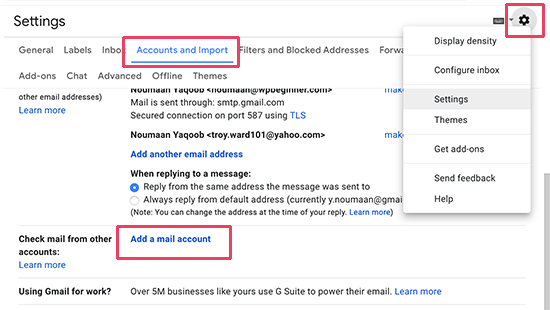
‘Diğer hesaplardaki postayı kontrol et’ bölümüne gidin ve ‘Bir posta hesabı ekle’ bağlantısını tıklayın.
Bu, özel alan e-posta adresinizi eklemeniz gereken bir açılır pencere açar. Bir sonraki ekranda, hesap bilgilerinizi vermeniz istenecektir.
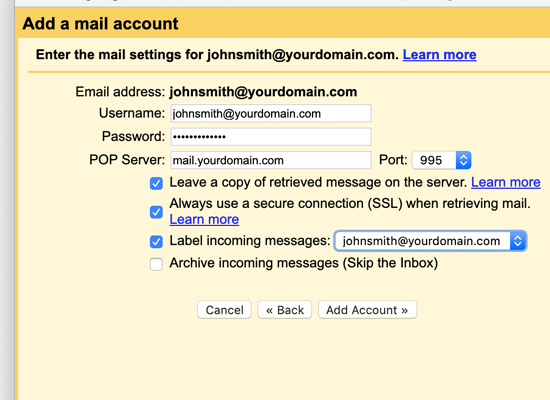
Kullanıcı adınız ve şifreniz, daha önce oluşturduğunuz tam e-posta adresi ve şifresi olacaktır. POP sunucusu değeri, bir posta önekiyle birlikte etki alanı adınız olacaktır.
‘Her zaman güvenli bağlantı (SSL) kullan…’ seçeneğini seçmeniz ve ardından bağlantı noktası değerini 995 olarak değiştirmeniz gerekir.
Ayarlarınızı kaydetmek için Hesap ekle düğmesine tıklayın.
Ardından, Gmail size e-posta göndermek için bu hesabı kullanmak isteyip istemediğinizi soracaktır. ‘Evet’i seçin ve ardından İleri düğmesine tıklayın.
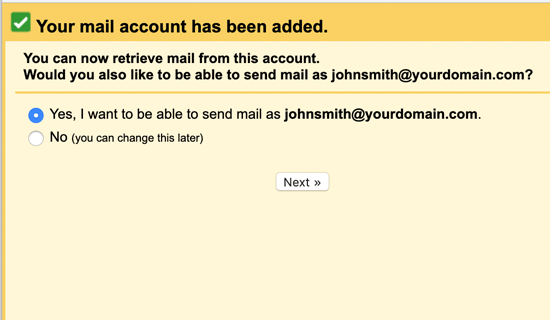
Bundan sonra, bir gönderen adı girmeniz istenecektir. Ayrıca bu hesabı bir takma ad olarak kullanmayı da seçebilirsiniz.
Temel olarak, iki e-posta adresiniz olduğunda bir takma ad kullanışlıdır. Örneğin, bir kişinin şirket e-posta hesabı.
Bu hesabın sahipliğini ayrı tutmak istiyorsanız takma ad kutusunun işaretini kaldırın. Örneğin, işletmenizin destek@example.com veya info@alaniniz.com gibi departman adresiyse.
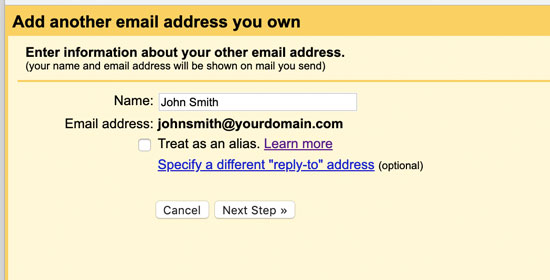
Devam etmek için ‘Sonraki Adım’ düğmesine tıklayın.
Şimdi, sunucunuzun SMTP bilgilerini sağlamanız gerekecek. SMTP (Basit Posta Aktarım Protokolü), e-postaları güvenli bir şekilde göndermek için endüstri standardıdır.
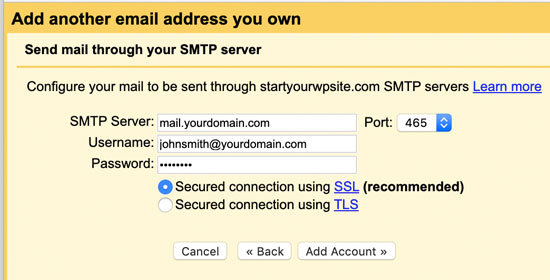
SMTP giden sunucunuz mail.alaniniz.com olacaktır (alaniniz.com’u gerçek e-posta alan adınızla değiştirin). Bundan sonra, kullanıcı adı olarak tam e-posta adresinizi kullanın ve e-posta hesabının şifresini girin.
Devam etmek için ‘Hesap ekle’ düğmesine tıklayın.
Gmail şimdi e-posta adresine bir doğrulama kodu gönderecek. Bu e-posta adresini zaten eklediğiniz için, e-postayı doğrudan Gmail gelen kutunuza alacaksınız. SMTP kurulumunu tamamlamak için kodu kopyalayın ve girin.
Bu kadar. Artık özel alan adınızı kullanarak e-posta göndermek ve almak için Gmail hesabınızı kullanabilirsiniz.
Yöntem 2. HostGator ile Ücretsiz E-posta Alan Adı Alın
Ücretsiz bir e-posta alan adı almanın bir başka kolay yolu, HostGator’un barındırma planına kaydolmaktır. Dünyanın en iyi hosting şirketlerinden biridir ve yeni başlayanlar ve küçük işletmeler için mükemmel planlar sunarlar.
Kurucumuz Syed Balkhi, 2007’den beri sadık bir HostGator müşterisidir. Aslında, Kreatif Ajans, kendi kurumsal adanmış sunucu kümesinde barındırılmaktadır (Kreatif Ajans’ı nasıl hızlı bir şekilde yaptığımıza dair örnek olay incelememize bakın).
HostGator, Kreatif Ajans kullanıcılarına WordPress hosting + ücretsiz bir alan adı için özel bir indirim sunuyor. Temel olarak, ayda sadece 2,64 $ ‘a başlayabileceksiniz.
→ HostGator ile Başlamak İçin Buraya Tıklayın ←
Hesabınızla ücretsiz ve sınırsız özel alan e-posta adresleri alırsınız. Ayrıca web postası, e-posta iletme ve seçtiğiniz herhangi bir e-posta istemcisini kullanarak e-posta gönderme / alma desteğini içerir.
Adım 1. Bir HostGator hesabı için kaydolun
Öncelikle, HostGator web sitesini ziyaret etmeniz ve ‘Şimdi Başlayın’ düğmesine tıklamanız gerekir.
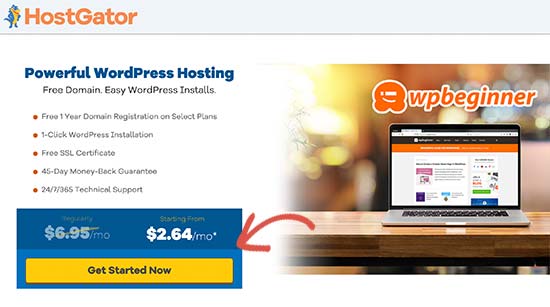
Ardından, bir plan seçmeniz istenecektir. Kuluçka ve Bebek planları, yeni başlayanlar ve küçük işletmeler arasında en popüler olanıdır.
Bir plan seçmek ve devam etmek için tıklayın.

Bundan sonra, bir alan adı seçmeniz istenecektir. Mevcut olup olmadığını görmek için kaydolmak istediğiniz alanı girmeniz yeterlidir.
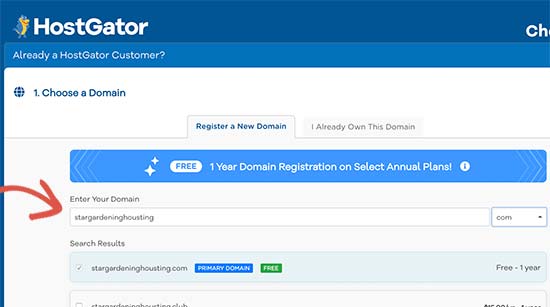
Alan adı mevcutsa, seçmek için tıklayabilirsiniz.
Kişisel ve fatura bilgilerinizi girmek için biraz aşağı kaydırın. Bundan sonra ek hizmetler bölümüne ulaşacaksınız. Bu noktada seçmenizi önermiyoruz ve gerçekten ihtiyacınız olursa daha sonra ekleyebilirsiniz.
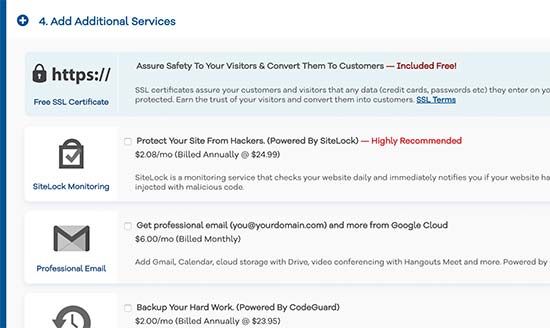
Artık sipariş ayrıntılarınızı inceleyebilir ve satın alma işlemini tamamlamak için ‘Şimdi Ödeme Yap’ düğmesine tıklayabilirsiniz.
Şimdi HostGator’dan hosting panonuza nasıl giriş yapacağınızla ilgili detayları içeren bir e-posta alacaksınız.
Adım 2. E-posta hesabı oluşturun
HostGator hosting kontrol panelinize giriş yapın ve E-posta bölümüne tıklayın ve ardından ‘E-posta Hesapları’nı seçin.
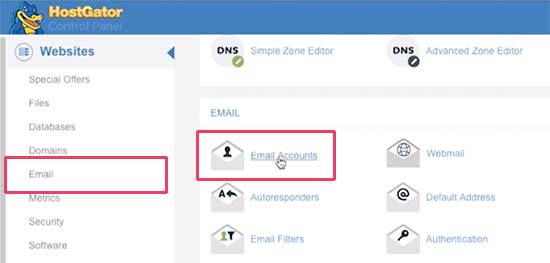
Bir sonraki ekranda, bir e-posta kullanıcı adı ve şifresi girerek yeni bir e-posta hesabı oluşturabileceksiniz.
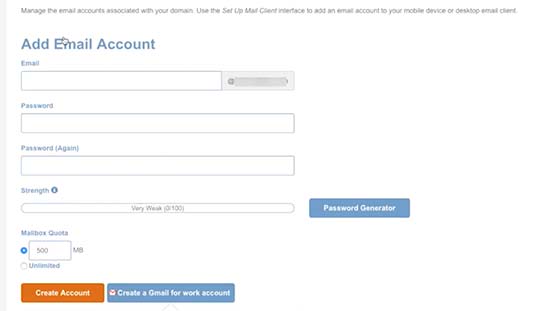
Yeni e-posta hesabınızı kaydetmek için ‘Hesap Oluştur’ düğmesine tıklayın.
Adım 3. HostGator’da özel etki alanı e-posta hesabınızı kullanma
HostGator, yukarıdaki Bluehost ile aynı e-posta gönderme ve alma yöntemlerini sağlar.
1. Web postası
E-postaları doğrudan HostGator kontrol panelinizden görüntüleyebilir ve gönderebilirsiniz. Web sitenizin URL’sinin sonuna / webmail ekleyerek web postasını ziyaret edin. Örneğin, https://alaniniz.com/webmail
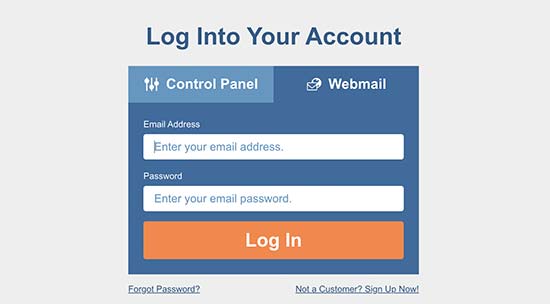
Sayfaya geldiğinizde, oturum açmak ve e-posta hesabınızı kullanmaya başlamak için e-posta adresinizi ve şifrenizi girin.
2. Diğer posta istemcilerini ve uygulamalarını kullanarak e-posta gönderin veya alın
Bilgisayarınızdaki ve telefonunuzdaki üçüncü taraf posta uygulamalarını kullanarak da özel etki alanı e-posta hesabınıza erişebilirsiniz.
E-postayı farklı cihazlarda ve e-posta istemcilerinde kurmanız için ihtiyaç duyacağınız bilgiler aşağıda verilmiştir.
Pop3:
Kullanıcı adı: Tam e-posta adresiniz
Şifre: Erişmek istediğiniz adresin şifresi.
Posta Sunucusu / Sunucu Ana Bilgisayar Adı: mail.etkialaniniz.com
Bağlantı noktası: 995
SSL: SSL / TLS
SMTP:
Kullanıcı adı: Tam e-posta adresiniz.
Şifre: Erişmek istediğiniz adresin şifresi.
Posta Sunucusu / Sunucu Ana Bilgisayar Adı: mail.etkialaniniz.com
Bağlantı noktası: 465
SSL: SSL / TLS
Gmail’i kullanarak e-posta göndermek veya almak için de aynı ayarları kullanacaksınız.
Gmail hesabınıza giriş yapın ve ayarlar düğmesine tıklayın. Bundan sonra ‘Hesaplar ve yönlendirme’ sekmesine geçin ve ‘Diğer hesaplardaki postayı kontrol et’ seçeneğinin yanındaki ‘Bir posta hesabı ekle bağlantısını tıklayın.
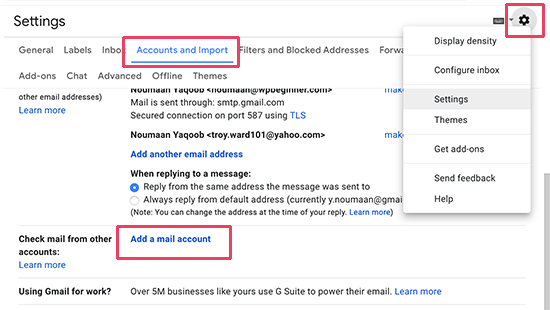
Bu, hesabınızı eklemek için ekrandaki talimatları izlemeniz gereken bir açılır pencere açar.
Yöntem 3: DreamHost ile Ücretsiz E-posta Alan Adı Alın
Ücretsiz bir e-posta alan adı almanın bir başka kolay yolu, DreamHost’a kaydolmaktır. Tüm paylaşılan barındırma planlarıyla birlikte ücretsiz bir alan adı sunarlar.
Bunun da ötesinde, Kreatif Ajans kullanıcılarına% 47’ye varan indirim + ücretsiz SSL sertifikası sunmayı kabul ettiler. Hesabınız, kendi alan adınızı kullanan sınırsız e-posta hesaplarıyla birlikte gelir.
→ Dreamhost ile başlamak için buraya tıklayın ←
DreamHost ile ücretsiz e-posta alanınızı kurmak için aşağıdaki talimatları izleyin.
Adım 1. DreamHost hesabı için kaydolun
Öncelikle DreamHost web sitesini ziyaret etmeniz ve bir barındırma planı seçmeniz gerekir.
Ardından, bir alan adı kaydetmeniz istenecektir. Kullanılabilir olup olmadığını görmek için bir alan adı girmeniz yeterlidir. Öyleyse, devam edebilir veya başka bir alan adı arayabilirsiniz.
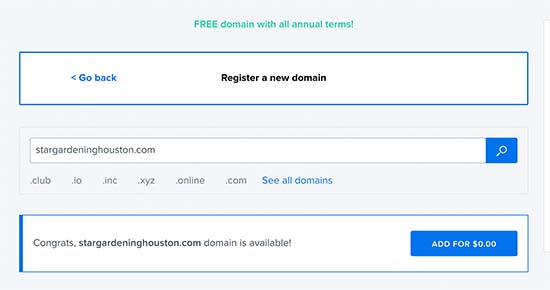
Bundan sonra hesap ve ödeme bilgilerini girerek satın alma işleminizi tamamlamanız gerekir. Maliyetlerinizi azaltmak için soldaki veya alttaki ek seçeneklerin işaretini kaldırmayı unutmayın.
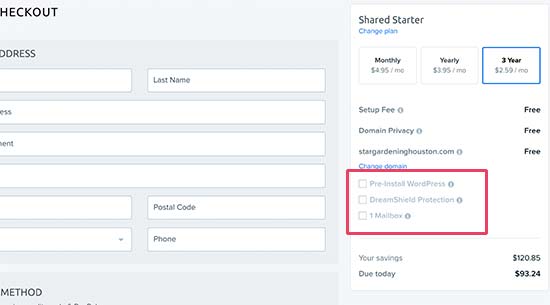
Artık seçiminizi inceleyebilir ve satın alma işlemini tamamlamak için sipariş gönder düğmesine tıklayabilirsiniz.
DreamHost şimdi size giriş bilgilerinizi içeren bir e-posta gönderecek.
Adım 2. Özel etki alanı iş e-postanızı oluşturun
Öncelikle DreamHost barındırma panelinize giriş yapmanız gerekir. Buradan, soldan Mail menüsünü ve ardından ‘Yeni E-posta Adresi Oluştur’ düğmesini tıklayın.
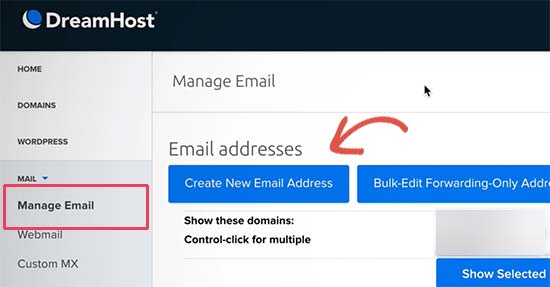
Bundan sonra, kullanmak istediğiniz bir kullanıcı adı ve şifre girmeniz ve ardından hesabınızı eklemek için kaydetmek için oluştur düğmesine tıklamanız gerekir.
Özel alan adı e-posta hesabınız artık kullanılmaya hazır.
Adım 3. Özel etki alanı e-posta hesabınızı kullanma
Yeni oluşturduğunuz özel etki alanı e-posta adresinizi web postası veya favori e-posta istemcilerinizden herhangi birini kullanarak kullanabilirsiniz.
1. Web postası
Dreamhost, kullanımı kolay ve tamamen işlevsel bir web posta arayüzü sağlar. E-postanızı, etki alanı adınızın önüne web postası ekleyerek kontrol edebilirsiniz. Örneğin, webmail.alaniniz.com (alaniniz.com’u gerçek alan adınızla değiştirin).
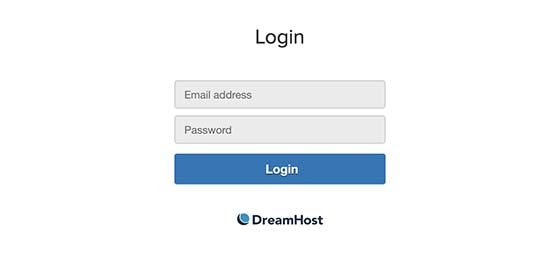
Daha önce oluşturduğunuz e-posta adresini ve şifreyi girerek giriş yapabilirsiniz.
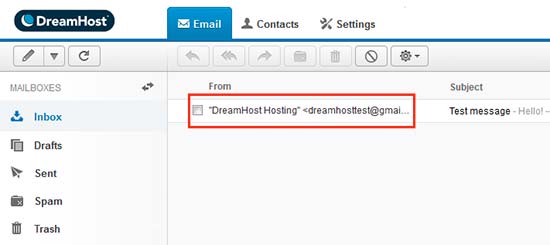
2. Üçüncü taraf e-posta uygulamalarını kullanarak DreamHost özel etki alanı e-postasına erişin
E-posta hesabınızı, telefonunuzdaki herhangi bir üçüncü taraf e-posta istemcisi ve uygulamasıyla da kullanabilirsiniz. DreamHost, her bir e-posta istemcisi için kapsamlı belgelere sahiptir.
Bilgisayarınızdaki veya telefonunuzdaki herhangi bir posta uygulamasıyla özel alan e-postanızı kullanmak için ihtiyaç duyacağınız bilgiler.
POP3:
Posta sunucusu: pop.dreamhost.com
Bağlantı noktası: 995
kullanıcı adı: Tam e-posta adresiniz
şifre: e-posta adresiniz için şifre
SMTP:
SMTP sunucusu: smtp.dreamhost.cocm
Bağlantı noktası: 465
kullanıcı adı: Tam e-posta adresiniz
şifre: e-posta adresiniz için şifre
Yöntem 4: G Suite ile Özel Alan E-postası Oluşturun (Ücretli Çözüm)
E-posta, herhangi bir işletmenin başarısı için çok önemlidir, bu nedenle G Suite’i kullanmanızı öneririz.
G Suite, Google’ın küçük işletmelere yönelik uygulama paketidir. Gmail, Drive, Dokümanlar, E-Tablolar ve Takvim gibi aynı Google uygulamalarını kendi alan adınızla kullanmanıza olanak tanır.
Ayrıca, iş e-postanız için Google’ın güçlü spam filtreleme ve güvenlik özelliklerine de sahip olursunuz. Tüm cihazlarınızda kullanımı ve çalışması çok daha kolaydır.